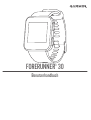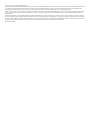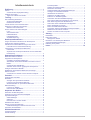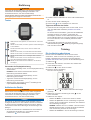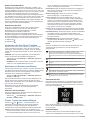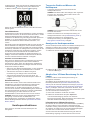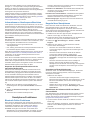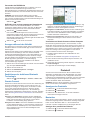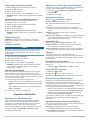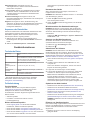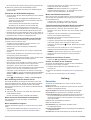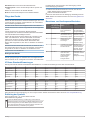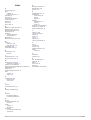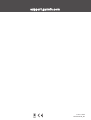Garmin Forerunner 30 Bedienungsanleitung
- Kategorie
- Navigatoren
- Typ
- Bedienungsanleitung
Dieses Handbuch eignet sich auch für

FORERUNNER
®
30
Benutzerhandbuch

© 2017 Garmin Ltd. oder deren Tochtergesellschaften
Alle Rechte vorbehalten. Gemäß Urheberrechten darf dieses Handbuch ohne die schriftliche Genehmigung von Garmin weder ganz noch teilweise kopiert werden. Garmin behält sich das Recht
vor, Änderungen und Verbesserungen an seinen Produkten vorzunehmen und den Inhalt dieses Handbuchs zu ändern, ohne Personen oder Organisationen über solche Änderungen oder
Verbesserungen informieren zu müssen. Unter www.garmin.com finden Sie aktuelle Updates sowie zusätzliche Informationen zur Verwendung dieses Produkts.
Garmin
®
, das Garmin Logo, Auto Lap
®
, Auto Pause
®
und Forerunner
®
sind Marken von Garmin Ltd. oder deren Tochtergesellschaften und in den USA und anderen Ländern eingetragen. Garmin
Connect
™
, Garmin Express
™
und Garmin Move IQ
™
sind Marken von Garmin Ltd. oder deren Tochtergesellschaften. Diese Marken dürfen nur mit ausdrücklicher Genehmigung von Garmin
verwendet werden.
American Heart Association
®
ist eine eingetragene Marke der American Heart Association, Inc. Android
™
ist eine Marke von Google Inc. Apple
®
und Mac
®
sind Marken von Apple Inc. und sind in
den USA und anderen Ländern eingetragen. Die Wortmarke BLUETOOTH
®
und die Logos sind Eigentum von Bluetooth SIG, Inc. und werden von Garmin ausschließlich unter Lizenz verwendet.
The Cooper Institute
®
sowie alle verbundenen Marken sind Eigentum von The Cooper Institute. Erweiterte Herzfrequenzanalysen bereitgestellt von Firstbeat. Windows
®
und Windows NT
®
sind in
den USA und anderen Ländern eingetragene Marken der Microsoft Corporation und werden von Garmin ausschließlich unter Lizenz verwendet.
Modellnummer: A02290

Inhaltsverzeichnis
Einführung...................................................................... 1
Tasten......................................................................................... 1
Verwenden der Displaybeleuchtung...................................... 1
Aufladen des Geräts................................................................... 1
Tipps zum Aufladen des Geräts.............................................1
Training........................................................................... 1
Ein Lauftraining absolvieren....................................................... 1
Andere Fitnessaktivitäten.......................................................2
Deaktivieren des GPS............................................................2
Verwenden der Auto Pause® Funktion...................................... 2
Speichern von Runden nach Distanz......................................... 2
Aktivieren der Rundentaste....................................................2
Fitness Tracker und andere Widgets.......................................... 2
Icons...................................................................................... 2
Automatisches Ziel.................................................................2
Inaktivitätsstatus.................................................................... 2
Intensitätsminuten.................................................................. 3
Schlafüberwachung............................................................... 3
Herzfrequenzfunktionen................................................ 3
Tragen des Geräts und Messen der Herzfrequenz.................... 3
Anzeigen der Herzfrequenzdaten............................................... 3
Abrufen Ihrer VO2max-Berechnung für das Laufen................... 3
Informationen zur VO2max-Berechnung............................... 3
Informationen zu Herzfrequenz-Bereichen................................. 4
Fitnessziele............................................................................ 4
Anpassen der Herzfrequenz-Bereiche und der maximalen
Herzfrequenz......................................................................... 4
Smartphone-Funktionen................................................ 4
Bluetooth Online-Funktionen...................................................... 4
Koppeln Ihres Smartphones....................................................... 4
Verwalten von Benachrichtigungen....................................... 4
Aktualisieren der Software mithilfe von Garmin Connect
Mobile.................................................................................... 4
Verwenden des DND-Modus................................................. 5
Auffinden eines verloren gegangenen Smartphones............. 5
Ansagen während der Aktivität................................................... 5
Deaktivieren der drahtlosen Bluetooth Technologie................... 5
Garmin Connect..........................................................................5
Verwenden von Garmin Connect auf dem Computer............ 5
Protokoll.......................................................................... 5
Anzeigen des Protokolls............................................................. 5
Bestzeiten................................................................................... 5
Anzeigen Ihrer persönlichen Rekorde................................... 5
Löschen eines persönlichen Rekords.................................... 6
Wiederherstellen von persönlichen Rekorden....................... 6
Datenverwaltung......................................................................... 6
Löschen von Dateien............................................................. 6
Entfernen des USB-Kabels.................................................... 6
Anpassen des Geräts..................................................... 6
Einrichten des Benutzerprofils.................................................... 6
Anzeigen von Pace oder Geschwindigkeit................................. 6
Systemeinstellungen...................................................................6
Zeiteinstellungen.................................................................... 6
Zeitzonen............................................................................... 6
Einrichten der Töne des Geräts............................................. 6
Einstellen eines Alarms.............................................................. 6
Garmin Connect Einstellungen................................................... 6
Geräteeinstellungen im Garmin Connect Konto.................... 6
Anpassen der Datenfelder.......................................................... 7
Geräteinformationen...................................................... 7
Technische Daten....................................................................... 7
Fehlerbehebung..........................................................................7
Produkt-Updates
.................................................................... 7
Weitere Informationsquellen.................................................. 7
Neustarten des Geräts........................................................... 7
Wiederherstellen aller Standardeinstellungen....................... 7
Anzeigen von Geräteinformationen....................................... 7
Aktualisieren der Software..................................................... 7
Optimieren der Akku-Laufzeit................................................ 7
Erfassen von Satellitensignalen............................................. 7
Verbessern des GPS-Satellitenempfangs............................. 8
Das Telefon stellt keine Verbindung zum Gerät her.............. 8
Mein Gerät zeigt nicht die aktuelle Zeit an............................. 8
Wann wird meine Schrittanzahl zurückgesetzt?.................... 8
Meine Schrittzahl ist ungenau................................................ 8
Meine Intensitätsminuten blinken.......................................... 8
Tipps beim Auftreten fehlerhafter Herzfrequenzdaten........... 8
Deaktivieren des Fitness Trackers.........................................8
Senden von Daten an den Computer.................................... 8
Anhang............................................................................ 8
Datenfelder................................................................................. 8
Pflege des Geräts....................................................................... 9
Reinigen des Geräts.............................................................. 9
Berechnen von Herzfrequenz-Bereichen................................... 9
VO2max-Standard-Bewertungen............................................... 9
Erklärung der Symbole............................................................... 9
Index.............................................................................. 10
Inhaltsverzeichnis i


Einführung
WARNUNG
Lesen Sie alle Produktwarnungen und sonstigen wichtigen
Informationen der Anleitung "Wichtige Sicherheits- und
Produktinformationen", die dem Produkt beiliegt.
Lassen Sie sich stets von Ihrem Arzt beraten, bevor Sie ein
Trainingsprogramm beginnen oder ändern.
Tasten
Halten Sie die Taste gedrückt, um das Gerät ein- und auszu-
schalten.
Wählen Sie die Taste, um Seiten, Optionen und Einstellungen
zu durchblättern.
Drücken Sie diese Taste, um den Timer zu starten oder
anzuhalten.
Wählen Sie die Taste, um ein Menüelement auszuwählen.
Wählen Sie die Taste, um weitere Informationen anzuzeigen.
Wählen Sie die Taste, um zur vorherigen Seite zurückzu-
kehren.
Wählen Sie die Taste, um eine neue Runde zu markieren,
wenn die Rundentastenfunktion aktiviert ist.
Wählen Sie die Taste auf der Uhrzeitseite, um das Menü
anzuzeigen.
Verwenden der Displaybeleuchtung
• Wählen Sie eine beliebige Taste, um die Displaybeleuchtung
einzuschalten.
HINWEIS: Durch Alarme und Nachrichten wird die
Beleuchtung automatisch aktiviert.
• Tippen Sie zweimal auf das Displaydesign, um die
Beleuchtung einzuschalten.
• Tippen Sie zweimal auf das Displaydesign, um die
Beleuchtung auszuschalten.
• Aktivieren Sie in den Garmin Connect
™
Einstellungen die
Option Geste für Beleuchtung.
Aufladen des Geräts
WARNUNG
Dieses Gerät ist mit einem Lithium-Ionen-Akku ausgestattet.
Lesen Sie alle Produktwarnungen und sonstigen wichtigen
Informationen der Anleitung "Wichtige Sicherheits- und
Produktinformationen", die dem Produkt beiliegt.
HINWEIS
Zum Schutz vor Korrosion sollten Sie die Kontakte und den
umliegenden Bereich vor dem Aufladen oder dem Anschließen
an einen Computer sorgfältig reinigen und trocknen. Weitere
Informationen finden Sie im Anhang in den Anweisungen zum
Reinigen.
1
Richten Sie die Stifte der Ladeklemme auf die Kontakte an
der Rückseite des Geräts aus, und verbinden Sie die
Ladeklemme sicher mit dem Gerät.
2
Schließen Sie das USB-Kabel an einen USB-Ladeanschluss
an.
3
Laden Sie das Gerät vollständig auf.
4
Drücken Sie , um die Ladeklemme zu entfernen.
Tipps zum Aufladen des Geräts
1
Verbinden Sie das Ladegerät sicher mit dem Gerät, um es
über das USB-Kabel aufzuladen (Aufladen des Geräts,
Seite 1).
Sie können das Gerät aufladen, indem Sie das USB-Kabel
entweder mit einem von Garmin
®
genehmigten AC-
Netzadapter und dann mit einer Steckdose oder aber mit
einem USB-Anschluss am Computer verbinden. Es dauert
bis zu zwei Stunden, einen vollständig entladenen Akku
aufzuladen.
2
Trennen Sie das Ladegerät vom Gerät, wenn das
Akkuladestandssymbol
vollständig ausgefüllt angezeigt
wird und nicht mehr blinkt.
Training
Ein Lauftraining absolvieren
Bei der ersten Fitnessaktivität, die Sie auf dem Gerät
aufzeichnen, sollte es sich um ein Lauftraining im Freien
handeln. Möglicherweise müssen Sie das Gerät aufladen
(Aufladen des Geräts, Seite 1), bevor Sie die Aktivität beginnen.
1
Wählen Sie .
2
Gehen Sie nach draußen, und warten Sie, während das
Gerät Satelliten erfasst.
3
Wählen Sie , um den Timer zu starten.
4
Beginnen Sie ein Lauftraining.
Der Timer wird angezeigt.
5
Wählen Sie bzw. , um weitere Datenseiten anzuzeigen
(optional).
6
Wählen Sie nach dem Lauftraining die Taste , um den
Timer anzuhalten.
7
Wählen Sie eine Option:
• Wählen Sie Weiter, um den Timer wieder zu starten.
• Wählen Sie Speichern, um das Lauftraining zu speichern
und den Timer zurückzusetzen. Sie können eine Übersicht
des Lauftrainings anzeigen.
HINWEIS: Falls Sie eine Lauf-, Radfahr- oder eine andere
Aktivität absolviert haben, ermittelt das Gerät die Aktivität
unter Verwendung der Move IQ Technologie.
• Wählen Sie Verwerfen > Ja, um das Training zu löschen.
Einführung 1

Andere Fitnessaktivitäten
Zusätzlich zum Laufen kann das Gerät Geh-, Radfahr- und
Cardioaktivitäten aufzeichnen. Die Cardiokategorie enthält alle
anderen Aktivitäten, bei denen es sich nicht um Lauf-, Geh- oder
Radfahraktivitäten handelt. Wenn Sie den Timer starten, erkennt
das Gerät unter Verwendung der Move IQ Technologie
automatisch den Aktivitätstyp. Beim Indoor-Training können Sie
den Aktivitäten-Timer starten, ohne auf das GPS zu warten. Das
Gerät erkennt, ob Sie im Gebäude oder im Freien trainieren.
Sie können die Aktivitäten-Details auf dem Gerät anzeigen. Sie
können die Aktivitäten-Details anzeigen und den Aktivitätstyp in
Ihrem Garmin Connect Konto bearbeiten.
Deaktivieren des GPS
Wenn Sie in Gebäuden trainieren oder die Akku-Laufzeit
verlängern möchten, können Sie den GPS-Empfang
deaktivieren. Wenn das GPS deaktiviert ist, werden
Geschwindigkeit und Distanz mithilfe des
Beschleunigungsmessers des Geräts berechnet. Der
Beschleunigungssensor ist selbstkalibrierend. Die Genauigkeit
der Geschwindigkeits- und Distanzwerte verbessert sich nach
ein paar Lauftrainings im Freien, sofern GPS aktiviert ist.
1
Wählen Sie .
2
Wählen Sie .
Verwenden der Auto Pause
®
Funktion
Sie können die Auto Pause Funktionen verwenden, um den
Timer automatisch anzuhalten, wenn Sie sich nicht mehr
fortbewegen. Diese Funktion ist nützlich, wenn die Aktivität
Ampeln oder sonstige Stellen enthält, an denen Sie anhalten
müssen.
HINWEIS: Wenn der Timer angehalten oder unterbrochen
wurde, werden keine Protokolldaten aufgezeichnet.
Wählen Sie > Einstellungen > Aktivitäts- optionen >
Auto Pause.
HINWEIS: Die Auto Pause Funktion ist verfügbar, wenn das
Gerät Lauf- oder Radfahraktivitäten erkennt.
Speichern von Runden nach Distanz
Verwenden Sie die Auto Lap
®
Funktion, um jeden Kilometer oder
jede Meile automatisch eine Runde zu markieren. Mithilfe dieser
Funktion können Sie Ihre Leistung während verschiedener
Abschnitte eines Lauftrainings vergleichen.
Wählen Sie > Einstellungen > Aktivitäts- optionen >
Runden > Auto Lap.
Bei jedem Abschluss einer Runde wird eine Meldung mit der
Zeit für diese Runde angezeigt. Das Gerät gibt auch einen
Signalton aus oder vibriert, wenn Töne aktiviert sind (Einrichten
der Töne des Geräts, Seite 6).
Bei Bedarf können Sie die Datenseiten in Ihrem Garmin
Connect Konto anpassen, um weitere Rundendaten
anzuzeigen.
Aktivieren der Rundentaste
Sie können anpassen, damit die Taste bei Aktivitäten mit
Zeitangabe als Rundentaste dient.
Wählen Sie > Einstellungen > Aktivitäts- optionen >
Runden > Runden- taste.
Fitness Tracker und andere Widgets
Sie können bzw. wählen, um die Herzfrequenz, die
Schrittzahl für den aktuellen Tag sowie weitere Widgets
anzuzeigen. Für einige Funktionen ist eine Bluetooth
®
Verbindung mit einem kompatiblen Smartphone erforderlich.
Uhrzeit: Zeigt die aktuelle Uhrzeit und das Datum an. Die
Uhrzeit und das Datum werden automatisch eingestellt, wenn
das Gerät Satellitensignale erfasst und wenn Sie es mit
einem Smartphone synchronisieren. Der Inaktivitätsstatus
zeigt an, wie lange Sie inaktiv waren.
Herzfrequenz: Zeigt die aktuelle Herzfrequenz in Schlägen pro
Minute (bpm) sowie den Durchschnitt der Herzfrequenz in
Ruhe für sieben Tage an.
Benachrichtigungen: Weist Sie auf Anruf- und SMS-
Benachrichtigungen vom Smartphone hin.
Fitness Tracker: Zeichnet die Schrittanzahl pro Tag, den
Fortschritt beim Erreichen des Ziels und die zurückgelegte
Strecke auf. Das Gerät ist lernfähig und schlägt Ihnen für
jeden Tag ein neues Tagesziel für Schritte vor. Sie können
Ziele über Ihr Garmin Connect Konto anpassen. Weitere
Informationen zur Fitness-Tracker-Genauigkeit sind unter
http://garmin.com/ataccuracy verfügbar.
Kalorien: Zeigt den gesamten Kalorienverbrauch des aktuellen
Tages an, einschließlich Aktiv-Kalorien und Kalorien in Ruhe.
Intensitätsminuten: Zeichnet die Zeit auf, die Sie mit Aktivitäten
mit mäßiger bis hoher Intensität verbracht haben, das
Wochenziel für Intensitätsminuten und den Fortschritt beim
Erreichen des Ziels.
Letzte Aktivität: Zeigt eine kurze Übersicht der zuletzt
aufgezeichneten Aktivität an. Sie können wählen, um das
aktuelle Aktivitätenprotokoll anzuzeigen.
Icons
Symbole repräsentieren verschiedene Gerätefunktionen. Zur
Verwendung einiger Funktionen muss ein Smartphone
gekoppelt sein.
Ihre aktuelle Herzfrequenz in Schlägen pro Minute (bpm) und der
Durchschnitt der Herzfrequenz in Ruhe für sieben Tage.
Wenn das Symbol blinkt, erfasst das Gerät Herzfrequenzdaten.
Wenn das Symbol leuchtet, zeichnet das Gerät Ihre Herzfrequenz
auf.
Das Smartphone ist mit dem Gerät verbunden.
Von einem gekoppelten Smartphone erhaltene Benachrichti-
gungen.
Die Gesamtanzahl an Schritten für den Tag, das Tagesziel
Schritte und der Fortschritt beim Erreichen des Ziels.
Der Alarm ist aktiviert.
Der Gesamtkalorienverbrauch des aktuellen Tages, einschließlich
Aktiv-Kalorien und Kalorien in Ruhe.
Die Zeit, die Sie mit Aktivitäten mit mäßiger bis hoher Intensität
verbracht haben, das Wochenziel für Intensitätsminuten und der
Fortschritt beim Erreichen des Ziels.
Automatisches Ziel
Das Gerät erstellt automatisch ein Tagesziel für Ihre Schritte,
basierend auf Ihrem aktuellen Aktivitätsgrad. Während Sie im
Laufe des Tages aktiv sind, zeigt das Gerät Ihren Fortschritt in
Bezug auf Ihr Tagesziel an .
Wenn Sie die Funktion für automatische Ziele nicht aktivieren,
können Sie ein individuelles Tagesziel in Ihrem Garmin Connect
Konto einrichten.
Inaktivitätsstatus
Bei langem Sitzen kann sich die Stoffwechsellage negativ
ändern. Der Inaktivitätsstatus erinnert Sie daran, wenn es Zeit
2 Training

für Bewegung ist. Nach einer Stunde der Inaktivität wird der
Inaktivitätsstatus angezeigt. Nach jeder Inaktivität von
15 Minuten werden weitere Segmente hinzugefügt.
Setzen Sie den Aktivitätsstatus zurück, indem Sie eine kurze
Strecke gehen.
Intensitätsminuten
Organisationen wie die US-amerikanischen Centers for Disease
Control and Prevention, die American Heart Association
®
und die
Weltgesundheitsorganisation empfehlen, sich pro Woche
mindestens 150 Minuten lang mit mäßiger Intensität sportlich zu
betätigen, z. B. durch zügiges Gehen, oder 75 Minuten pro
Woche eine Aktivität mit hoher Intensität auszuüben, z. B.
Laufen.
Das Gerät zeichnet die Aktivitätsintensität auf sowie die Zeit, die
Sie mit Aktivitäten mit mäßiger bis hoher Intensität verbringen
(zum Einschätzen der hohen Intensität sind Herzfrequenzdaten
erforderlich). Aktivitäten mit mäßiger bis hoher Intensität, die Sie
mindestens 10 Minuten lang durchgehend ausüben, werden
zum Erreichen Ihres Wochenziels für Intensitätsminuten
angerechnet. Das Gerät addiert die Anzahl der Minuten mit
mäßiger und mit hoher Aktivität. Die Gesamtzahl der Minuten
mit hoher Intensität wird beim Addieren verdoppelt.
Sammeln von Intensitätsminuten
Das Forerunner Gerät berechnet Intensitätsminuten durch den
Vergleich Ihrer Herzfrequenz mit Ihrer durchschnittlichen
Herzfrequenz in Ruhe. Wenn die Herzfrequenz deaktiviert ist,
berechnet das Gerät Minuten mit mäßiger Intensität durch die
Analyse der Schritte pro Minute.
• Starten Sie eine Aktivität mit Zeitangabe, um eine möglichst
genaue Berechnung der Intensitätsminuten zu erhalten.
• Trainieren Sie mindestens 10 Minuten lang ohne
Unterbrechung mit mäßiger oder hoher Intensität.
• Tragen Sie das Gerät am Tag und in der Nacht, um
möglichst genaue Daten für die Herzfrequenz in Ruhe zu
erhalten.
Schlafüberwachung
Während Sie schlafen, erkennt das Gerät automatisch Ihre
Schlafphasen und speichert die Bewegung während Ihrer
normalen Schlafenszeiten. Sie können Ihre normalen
Schlafenszeiten in den Benutzereinstellungen im Garmin
Connect Konto einrichten. Schlafstatistiken geben Aufschluss
über die Gesamtanzahl der Stunden im Schlaf, Schlafstadien
und die Bewegung im Schlaf. Sie können sich Ihre
Schlafstatistiken in Ihrem Garmin Connect Konto ansehen.
HINWEIS: Nickerchen werden den Schlafstatistiken nicht
hinzugefügt. Verwenden Sie den DND-Modus, um
Benachrichtigungen und Hinweise zu deaktivieren. Alarme
bleiben allerdings weiterhin aktiviert (Verwenden des DND-
Modus, Seite 5).
Herzfrequenzfunktionen
Das Forerunner 30 Gerät misst die Herzfrequenz am
Handgelenk.
Tragen des Geräts und Messen der
Herzfrequenz
• Tragen Sie das Forerunner Gerät oberhalb des
Handgelenkknochens.
HINWEIS: Das Gerät sollte dicht anliegen, aber angenehm
zu tragen sein. Außerdem sollte es beim Laufen oder
Trainieren nicht verrutschen.
HINWEIS: Der Herzfrequenzsensor befindet sich auf der
Rückseite des Geräts.
• Weitere Informationen zur Herzfrequenzmessung am
Handgelenk finden Sie unter (Fehlerbehebung, Seite 7).
• Weitere Informationen zur Genauigkeit der
Herzfrequenzmessung am Handgelenk sind unter
http://garmin.com/ataccuracy verfügbar.
Anzeigen der Herzfrequenzdaten
Auf der Herzfrequenzseite werden Ihre aktuelle Herzfrequenz in
Schlägen pro Minute (bpm) sowie die durchschnittliche
Herzfrequenz in Ruhe für die letzten 7 Tage angezeigt.
1
Wählen Sie auf der Uhrzeitseite die Taste .
2
Wählen Sie , um die Herzfrequenzdaten für die letzten
4 Stunden anzuzeigen.
Abrufen Ihrer VO2max-Berechnung für das
Laufen
Für diese Funktion ist die Herzfrequenzmessung am
Handgelenk erforderlich.
Sie erhalten die genaueste Berechnung, wenn Sie das
Benutzerprofil einrichten (Einrichten des Benutzerprofils,
Seite 6) und die maximale Herzfrequenz festlegen (Anpassen
der Herzfrequenz-Bereiche und der maximalen Herzfrequenz,
Seite 4). Anfänglich haben Sie eventuell den Eindruck, dass
die Berechnung ungenau ist. Nach ein paar Laufeinheiten passt
sich das Gerät an Ihre Laufleistung an.
1
Laufen Sie mindestens 10 Minuten im Freien.
2
Wählen Sie anschließend die Option Speichern.
In einer Benachrichtigung wird die erste VO2max-
Berechnung angezeigt. Bei jeder Erhöhung der VO2max wird
ebenfalls eine Benachrichtigung angezeigt.
Informationen zur VO2max-Berechnung
Die VO2max ist die maximale Sauerstoffaufnahme (in Milliliter),
die Sie pro Minute und pro Kilogramm Körpergewicht bei
maximaler Leistung verwerten können. Einfach ausgedrückt ist
die VO2max ein Gradmesser der Ausdauerleistungsfähigkeit
und sollte sich mit verbesserter Fitness erhöhen.
Auf dem Gerät wird die VO2max-Berechnung als Zahl und
Beschreibung angezeigt. In Ihrem Garmin Connect Konto
Herzfrequenzfunktionen 3

können Sie weitere Details zu Ihrer VO2max-Berechnung
anzeigen, u. a. Ihr Sport-Alter. Das Sport-Alter gibt Aufschluss
darüber, wie fit Sie im Vergleich zu Personen desselben
Geschlechts, aber eines anderen Alters sind. Mit regelmäßigem
Training kann Ihr Sport-Alter abnehmen.
VO2max-Daten werden von FirstBeat bereitgestellt. VO2max-
Analysen werden mit Genehmigung von The Cooper Institute
®
bereitgestellt. Weitere Informationen sind im Anhang (VO2max-
Standard-Bewertungen, Seite 9) und unter
www.CooperInstitute.org zu finden.
Informationen zu Herzfrequenz-Bereichen
Viele Sportler verwenden Herzfrequenz-Bereiche, um ihr Herz-
Kreislauf-System zu überwachen und zu stärken und um ihre
Fitness zu steigern. Ein Herzfrequenz-Bereich ist ein bestimmter
Wertebereich für die Herzschläge pro Minute. Die fünf
normalerweise verwendeten Herzfrequenz-Bereiche sind nach
steigender Intensität von 1 bis 5 nummeriert. Im Allgemeinen
werden die Herzfrequenz-Bereiche basierend auf Prozentsätzen
der maximalen Herzfrequenz berechnet.
Fitnessziele
Die Kenntnis der eigenen Herzfrequenzbereiche kann Sie dabei
unterstützen, Ihre Fitness zu messen und zu verbessern, wenn
Sie die folgenden Grundsätze kennen und anwenden:
• Ihre Herzfrequenz ist ein gutes Maß für die
Trainingsintensität.
• Das Training in bestimmten Herzfrequenzbereichen kann Ihr
Herz-Kreislauf-System stärken und verbessern.
Wenn Sie Ihre maximale Herzfrequenz kennen, können Sie die
Tabelle auf Berechnen von Herzfrequenz-Bereichen, Seite 9
verwenden, um die besten Herzfrequenzbereiche für Ihre
Fitnessziele zu ermitteln.
Wenn Sie Ihre maximale Herzfrequenz nicht kennen, verwenden
Sie einen im Internet verfügbaren Rechner. In einigen Fitness-
Studios kann möglicherweise ein Test zum Messen der
maximalen Herzfrequenz durchgeführt werden. Die maximale
Standard-Herzfrequenz ist 220 minus Ihr Alter.
Anpassen der Herzfrequenz-Bereiche und der
maximalen Herzfrequenz
Sie können die Herzfrequenz-Bereiche basierend auf Ihren
Trainingszielen anpassen. Das Gerät verwendet die bei der
Grundeinstellung eingegebenen Benutzerprofilinformationen,
um Ihre maximale Herzfrequenz einzuschätzen und Ihre
Standard-Herzfrequenz-Bereiche zu ermitteln. Die maximale
Standard-Herzfrequenz ist 220 minus Ihr Alter. Sie erhalten
während der Aktivität die genauesten Kaloriendaten, wenn Sie
Ihre maximale Herzfrequenz einrichten (sofern diese bekannt
ist).
1
Wählen Sie in der Garmin Connect Mobile App im
Einstellungsmenü die Option Garmin-Geräte und dann Ihr
Gerät.
2
Wählen Sie Benutzereinstellungen > Herzfrequenz-
Bereiche.
3
Geben Sie Ihre maximale Herzfrequenz ein.
Smartphone-Funktionen
Bluetooth Online-Funktionen
Das Forerunner Gerät bietet unter Verwendung der Garmin
Connect App verschiedene Bluetooth Online-Funktionen für Ihr
kompatibles Smartphone oder mobiles Gerät. Weitere
Informationen finden Sie unter www.garmin.com/apps.
LiveTrack: Ermöglicht es Freunden und Familie, Ihren
Wettkämpfen und Trainingsaktivitäten in Echtzeit zu folgen.
Sie können Freunde per Email oder über soziale Medien
einladen, damit diese Ihre Livedaten auf einer Trackingseite
von Garmin Connect anzeigen können.
Hochladen von Aktivitäten: Ihre Aktivität wird automatisch an
die Garmin Connect App gesendet, sobald Sie die
Aufzeichnung abschließen.
Interaktion mit sozialen Medien: Veröffentlichen Sie Updates
auf Ihrer Lieblingswebsite sozialer Medien, wenn Sie eine
Aktivität in die Garmin Connect App hochladen.
Benachrichtigungen: Zeigt auf dem Forerunner Gerät Anruf-
und SMS-Benachrichtigungen an.
Koppeln Ihres Smartphones
Das Forerunner Gerät muss direkt über die Garmin Connect
App gekoppelt werden und nicht über die Bluetooth
Einstellungen des Smartphones. Sie können das Forerunner
Gerät während der Grundeinstellungen oder über das Menü auf
dem Gerät mit dem Smartphone koppeln.
1
Installieren Sie über den App-Shop des Smartphones die
Garmin Connect App, und öffnen Sie sie.
2
Achten Sie darauf, dass das Smartphone und das Gerät nicht
weiter als 10 m (33 Fuß) voneinander entfernt sind.
3
Wählen Sie > Einstellungen > Telefon > Telefon
koppeln.
4
Wählen Sie eine Option, um das Gerät Ihrem Garmin
Connect Konto hinzuzufügen:
• Wenn Sie zum ersten Mal ein Gerät mit der Garmin
Connect App koppeln, folgen Sie den Anweisungen auf
dem Display.
• Wenn Sie bereits ein anderes Gerät mit der Garmin
Connect App gekoppelt haben, wählen Sie im
Einstellungsmenü die Option Garmin-Geräte > Gerät
hinzufügen, und folgen Sie den Anweisungen auf dem
Display.
• Wenn Sie das Gerät mit einem neuen Smartphone
koppeln, entfernen Sie das Gerät auf dem alten
Smartphone aus der Garmin Connect App, und folgen Sie
auf dem neuen Smartphone den Anweisungen auf dem
Display.
Verwalten von Benachrichtigungen
Sie können Anruf- und SMS-Benachrichtigungen, die auf dem
Forerunner Gerät angezeigt werden, über Ihr kompatibles
Smartphone verwalten.
Wählen Sie eine Option:
• Verwenden Sie bei einem Apple
®
Smartphone die
Benachrichtigungseinstellungen des Smartphones, um die
Elemente auszuwählen, die auf dem Gerät angezeigt
werden sollen.
• Wählen Sie bei einem Android
™
Smartphone in der
Garmin Connect App die Option Einstellungen > Smart
Notifications.
Aktualisieren der Software mithilfe von Garmin
Connect Mobile
Zum Aktualisieren der Gerätesoftware mit der Garmin Connect
Mobile App benötigen Sie ein Garmin Connect Konto und
müssen das Gerät mit einem kompatiblen Smartphone koppeln
(Koppeln Ihres Smartphones, Seite 4).
1
Synchronisieren Sie das Gerät mit der Garmin Connect
Mobile App.
Wenn neue Software verfügbar ist, wird das Update von der
Garmin Connect Mobile App automatisch an das Gerät
gesendet.
2
Folgen Sie den Anweisungen auf dem Display.
4 Smartphone-Funktionen

Verwenden des DND-Modus
Verwenden Sie den DND-Modus (Do not disturb), um Töne,
Vibrationen sowie die Beleuchtung für Alarme und
Benachrichtigungen zu deaktivieren. Beispielsweise können Sie
den Modus verwenden, wenn Sie schlafen oder sich einen Film
ansehen.
HINWEIS: Das Gerät wechselt während der normalen
Schlafenszeiten automatisch in den DND-Modus. Sie können
Ihre normalen Schlafenszeiten in den Benutzereinstellungen im
Garmin Connect Konto einrichten.
Wählen Sie > DND.
Auffinden eines verloren gegangenen Smartphones
Diese Funktion kann Sie dabei unterstützen, ein verloren
gegangenes mobiles Gerät zu finden, das über die Bluetooth
Technologie gekoppelt ist und sich in Reichweite befindet.
1
Wählen Sie > Telefon suchen.
Das Forerunner Gerät beginnt die Suche nach dem
gekoppelten mobilen Gerät. Auf dem Display des Forerunner
Geräts werden Balken angezeigt, die die Bluetooth
Signalstärke repräsentieren. Außerdem gibt das mobile Gerät
einen akustischen Alarm aus.
2
Wählen Sie , um die Suche zu beenden.
Ansagen während der Aktivität
Zum Einrichten von Ansagen müssen Sie ein Smartphone mit
installierter Garmin Connect Mobile App mit dem Forerunner
Gerät koppeln.
Sie können die Garmin Connect Mobile App so einrichten, dass
während eines Lauftrainings oder einer anderen Aktivität
motivierende Statusankündigungen und Trainingsalarme auf
dem Smartphone wiedergegeben werden. Bei einer Ansage
wird der Hauptton des Smartphones von der Garmin Connect
Mobile App stumm geschaltet, um die Ankündigung
wiederzugeben. Sie können die Lautstärke in der Garmin
Connect Mobile App anpassen.
1
Wählen Sie in den Einstellungen der Garmin Connect Mobile
App die Option Garmin-Geräte.
2
Wählen Sie das Gerät aus.
3
Wählen Sie Aktivitätsoptionen > Ansagen.
4
Wählen Sie eine Option.
Deaktivieren der drahtlosen Bluetooth
Technologie
Wählen Sie > Einstellungen > Telefon > Verbin- den.
Garmin Connect
Sie können in Ihrem Garmin Connect Konto eine Verbindung mit
Freunden herstellen.Bei Garmin Connect gibt es Tools, um
Trainings zu verfolgen, zu analysieren, mit anderen zu teilen
und um sich gegenseitig anzuspornen. Zeichnen Sie die
Aktivitäten Ihres aktiven Lifestyles auf, z. B. Lauftrainings,
Spaziergänge, Radtrainings, Wanderungen und mehr. Erstellen
Sie unter www.garminconnect.com/forerunner ein kostenloses
Konto.
Speichern von Aktivitäten: Nachdem Sie eine Aktivität mit
Zeitangabe mit dem Gerät abgeschlossen und gespeichert
haben, können Sie diese in Ihr Garmin Connect Konto
hochladen und dort beliebig lange speichern.
Analysieren von Daten: Sie können detaillierte Informationen
zu Ihrer Aktivität anzeigen, z. B. Zeit, Distanz, Herzfrequenz,
Kalorienverbrauch, Schrittfrequenz, eine Kartenansicht von
oben, Diagramme zu Pace und Geschwindigkeit sowie
anpassbare Berichte.
Verfolgen Ihres Fortschritts
: Sie können Ihre Schritte pro Tag
speichern, an kleinen Wettkämpfen mit Ihren Verbindungen
teilnehmen und Ihre Trainingsziele erreichen.
Weitergeben von Aktivitäten: Sie können eine Verbindung mit
Freunden herstellen, um gegenseitig Aktivitäten zu verfolgen,
oder Links zu den Aktivitäten auf Ihren Lieblingswebsites
sozialer Netzwerke veröffentlichen.
Verwalten von Einstellungen: Sie können die Geräte- und
Benutzereinstellungen in Ihrem Garmin Connect Konto
anpassen.
Verwenden von Garmin Connect auf dem Computer
Die Anwendung Garmin Express
™
wird verwendet, um das
Gerät über einen Computer mit Ihrem Garmin Connect Konto zu
verbinden. Verwenden Sie die Anwendung Garmin Express, um
Aktivitätsdaten in Ihr Garmin Connect Konto hochzuladen und
Daten wie Trainings oder Trainingspläne von der Garmin
Connect Website auf das Gerät zu übertragen.
1
Schließen Sie das Gerät mit dem USB-Kabel an den
Computer an.
2
Rufen Sie die Website www.garmin.com/express auf.
3
Laden Sie die Anwendung Garmin Express herunter, und
installieren Sie sie.
4
Öffnen Sie die Anwendung Garmin Express, und wählen Sie
Gerät hinzufügen.
5
Folgen Sie den Anweisungen auf dem Display.
Protokoll
Auf dem Forerunner Gerät können Sie Ihre sieben letzten
Aktivitäten mit Zeitangabe sowie Aktivitätsdaten von sieben
Tagen anzeigen. Sie können eine unbegrenzte Anzahl von
Lauftrainings und Aktivitätsdaten auf Garmin Connect hochladen
und dort anzeigen. Wenn der Speicher des Geräts voll ist,
werden die ältesten Daten überschrieben.
HINWEIS: Wenn der Timer angehalten oder unterbrochen
wurde, werden keine Protokolldaten aufgezeichnet.
Anzeigen des Protokolls
1
Wählen Sie , um die letzte Aktivität anzuzeigen.
2
Wählen Sie > Aktivitäten.
3
Wählen Sie eine Aktivität aus, zu der Sie zusätzliche
Informationen anzeigen möchten.
Bestzeiten
Wenn Sie ein Training abschließen, werden auf dem Gerät neue
Bestzeiten angezeigt, die Sie während des Trainings aufgestellt
haben. Zu den Bestzeiten zählt u. a. die schnellste Zeit
mehrerer normaler Laufdistanzen und die längste Strecke.
Anzeigen Ihrer persönlichen Rekorde
1
Wählen Sie , um die letzte Aktivität anzuzeigen.
2
Wählen Sie > Rekorde.
Protokoll 5

Löschen eines persönlichen Rekords
1
Wählen Sie , um die letzte Aktivität anzuzeigen.
2
Wählen Sie > Rekorde.
3
Wählen Sie einen Rekord.
4
Wählen Sie eine Option, z. B. Längste Str. lö. > Ja.
HINWEIS: Dadurch werden keine gespeicherten Aktivitäten
gelöscht.
Wiederherstellen von persönlichen Rekorden
Sie können alle persönlichen Rekorde auf die zuvor
gespeicherten Zeiten zurücksetzen.
1
Wählen Sie , um die letzte Aktivität anzuzeigen.
2
Wählen Sie > Rekorde.
3
Wählen Sie einen Rekord.
4
Wählen Sie Vorherige verwenden > Rek. verw..
HINWEIS: Dadurch werden keine gespeicherten Aktivitäten
gelöscht.
Datenverwaltung
HINWEIS: Das Gerät ist nicht mit Windows
®
95, 98, Me,
Windows NT
®
und Mac
®
OS 10.3 und früheren Versionen
kompatibel.
Löschen von Dateien
HINWEIS
Wenn Sie sich über den Zweck einer Datei nicht im Klaren sind,
löschen Sie die betreffende Datei nicht. Der Speicher des
Geräts enthält wichtige Systemdateien, die nicht gelöscht
werden dürfen.
1
Öffnen Sie das Laufwerk Garmin.
2
Öffnen Sie bei Bedarf einen Ordner.
3
Wählen Sie eine Datei aus.
4
Drücken Sie auf der Tastatur die Taste Entf.
HINWEIS: Wenn Sie einen Apple Computer verwenden,
müssen Sie den Papierkorb leeren, um die Dateien
vollständig zu entfernen.
Entfernen des USB-Kabels
Wenn das Gerät als Wechseldatenträger an den Computer
angeschlossen ist, müssen Sie es sicher vom Computer
trennen, damit es nicht zu Datenverlusten kommt. Wenn das
Gerät unter Windows als tragbares Gerät verbunden ist, muss
es nicht sicher getrennt werden.
1
Führen Sie einen der folgenden Schritte aus:
• Windows: Klicken Sie in der Taskleiste auf das Symbol
Hardware sicher entfernen, und wählen Sie das Gerät
aus.
• Apple: Wählen Sie das Gerät aus und dann die Option
Datei > Auswerfen.
2
Trennen Sie das Kabel vom Computer.
Anpassen des Geräts
Einrichten des Benutzerprofils
Sie können die Einstellungen für Geschlecht, Geburtsjahr,
Größe, Gewicht und maximale Herzfrequenz anpassen
(Anpassen der Herzfrequenz-Bereiche und der maximalen
Herzfrequenz, Seite 4). Das Gerät verwendet diese
Informationen zur Berechnung genauer Daten zum Training.
1
Wählen Sie > Einstellungen > Benutzer- profil.
2
Wählen Sie eine Option.
Anzeigen von Pace oder Geschwindigkeit
Sie können die Art der Informationen ändern, die im Datenfeld
für Pace oder Geschwindigkeit angezeigt werden.
1
Wählen Sie > Einstellungen > Aktivitäts- optionen >
Pace/Geschw..
2
Wählen Sie eine Option.
Systemeinstellungen
Wählen Sie > Einstellungen > System.
Sprache: Stellt die Gerätesprache ein.
Zeit: Passt die Uhrzeiteinstellungen an (Zeiteinstellungen,
Seite 6).
Töne: Richtet die Töne des Geräts ein, beispielsweise
Tastentöne und Alarme (Einrichten der Töne des Geräts,
Seite 6).
Einheiten: Richtet die auf dem Gerät verwendeten
Maßeinheiten ein.
Werkseinst. wiederherst.: Ermöglicht es Ihnen, Benutzerdaten
und das Aktivitätenprotokoll zu löschen (Wiederherstellen
aller Standardeinstellungen, Seite 7).
Zeiteinstellungen
Wählen Sie > Einstellungen > System > Zeit.
Zeitformat: Legt fest, ob die Zeit vom Gerät im 12-Stunden-
oder 24-Stunden-Format angezeigt wird.
Uhrzeit einstellen: Ermöglicht es Ihnen, die Zeit manuell oder
automatisch abhängig von der GPS-Position einzustellen.
Zeitzonen
Jedes Mal, wenn Sie das Gerät einschalten und
Satellitensignale erfassen oder das Gerät mit dem Smartphone
synchronisieren, ermittelt es automatisch die Zeitzone und die
aktuelle Uhrzeit.
Einrichten der Töne des Geräts
Die Tonsignale des Geräts umfassen Tastentöne, Warntöne und
Vibrationen.
Wählen Sie > Einstellungen > System > Töne.
Einstellen eines Alarms
1
Wählen Sie > Alarm.
2
Wählen Sie , um den Alarm zu aktivieren.
3
Wählen Sie Zeit bearbeiten, und geben Sie eine Zeit ein.
Garmin Connect Einstellungen
Sie können die Geräteeinstellungen über Ihr Garmin Connect
Konto ändern. Verwenden Sie dazu entweder die Garmin
Connect Mobile App oder die Garmin Connect Website. Einige
Einstellungen sind nur im Garmin Connect Konto verfügbar und
können nicht über das Gerät geändert werden.
• Wählen Sie in der Garmin Connect Mobile App das Bild Ihres
Geräts und anschließend die Option Geräteeinstellungen.
• Wählen Sie auf der Garmin Connect Website im Geräte-
Widget die Option Geräteeinstellungen.
Synchronisieren Sie die Daten, nachdem Sie die Einstellungen
angepasst haben, um die Änderungen auf das Gerät
anzuwenden.
Geräteeinstellungen im Garmin Connect Konto
Wählen Sie in Ihrem Garmin Connect Konto das Gerät aus, um
die Geräteeinstellungen anzuzeigen.
Darstellung: Ermöglicht es Ihnen, die auf dem Gerät
angezeigten Displaydesigns und Widgets anzupassen.
Töne und Alarme: Ermöglicht es Ihnen, Tastentöne, Warntöne
und Vibrationen anzupassen.
6 Anpassen des Geräts

Aktivitätsoptionen: Ermöglicht es Ihnen, die
Trainingsfunktionen, Alarme und benutzerdefinierten
Datenseiten anzupassen.
Fitness Tracker: Aktiviert und deaktiviert Fitness-Tracker-
Funktionen wie den Inaktivitätsalarm. Sie können das
Tagesziel Schritte und das Ziel für Intensitätsminuten
manuell einstellen.
Benutzereinstellungen: Ermöglicht es Ihnen, die
Benutzerprofileinstellungen, Schlafzeiten und Herzfrequenz-
Bereiche anzupassen.
Allgemein: Ermöglicht es Ihnen, die Beleuchtung, das
Zeitformat, die Sprache und die Maßeinheiten anzupassen.
Sie können außerdem die Herzfrequenzmessung am
Handgelenk deaktivieren.
Anpassen der Datenfelder
Sie können Datenseiten und Datenfelder basierend auf Ihren
Trainingszielen anpassen. Beispielsweise können Sie
Datenfelder anpassen, damit Ihre Rundenpace und Ihr
Herzfrequenz-Bereich angezeigt werden.
1
Wählen Sie in der Garmin Connect Mobile App im
Einstellungsmenü die Option Garmin-Geräte und dann Ihr
Gerät.
2
Wählen Sie Aktivitätsoptionen > Datenfelder.
Geräteinformationen
Technische Daten
Batterietyp Wiederaufladbarer, integrierter Lithium-Ionen-
Akku
Batterie-Laufzeit Bis zu 5 Tage im Uhrmodus, einschließlich
Smart Notifications, Fitness Tracker und Herz-
frequenzmessung am Handgelenk
Bis zu 8 Stunden im GPS-Trainingsmodus
Betriebstemperatur-
bereich
-20 ºC bis 50 ºC (-4 ºF bis 122 ºF)
Ladetemperaturbe-
reich
0 ºC bis 45 ºC (32 ºF bis 113 ºF)
Funkfrequenz/
Protokoll
Drahtlose Bluetooth Technologie, 2,4 GHz bei
-4 dBm
Wasserdichtigkeit Schwimmen, 5 ATM* (entspricht dem Prüfdruck
in 50 Metern Wassertiefe)
* Das Gerät widersteht einem Druck wie in 50 Metern
Wassertiefe. Weitere Informationen finden Sie unter
www.garmin.com/waterrating.
Fehlerbehebung
Produkt-Updates
Installieren Sie auf dem Computer Garmin Express
(www.garmin.com/express). Installieren Sie auf dem
Smartphone die Garmin Connect Mobile App.
So erhalten Sie einfachen Zugriff auf folgende Dienste für
Garmin Geräte:
• Software-Updates
• Hochladen von Daten auf Garmin Connect
• Produktregistrierung
Weitere Informationsquellen
• Unter support.garmin.com finden Sie zusätzliche
Handbücher, Artikel und Software-Updates.
• Rufen Sie die Website www.garmin.com/intosports auf.
• Rufen Sie die Website www.garmin.com/learningcenter auf.
• Rufen Sie die Website buy.garmin.com auf, oder wenden Sie
sich an einen Garmin Händler, wenn Sie weitere
Informationen zu optionalen Zubehör- bzw. Ersatzteilen
benötigen.
Neustarten des Geräts
Wenn das Gerät nicht mehr reagiert, müssen Sie es
möglicherweise neu starten.
HINWEIS: Beim Neustart des Geräts werden u. U. Ihre Daten
oder Einstellungen gelöscht.
1
Halten Sie 15 Sekunden lang gedrückt.
Das Gerät schaltet sich aus.
2
Halten Sie eine Sekunde lang gedrückt, um das Gerät
einzuschalten.
Wiederherstellen aller Standardeinstellungen
HINWEIS: Bei diesem Vorgang werden alle vom Benutzer
eingegebenen Daten sowie das Aktivitätsprotokoll gelöscht.
Sie können alle Einstellungen auf die Werkseinstellungen
zurücksetzen.
Wählen Sie > Einstellungen > System > Werkseinst.
wiederherst. > Ja.
Anzeigen von Geräteinformationen
Sie können die Geräte-ID, Softwareinformationen und
aufsichtsrechtliche Informationen anzeigen.
1
Wählen Sie > Einstellungen > Info.
2
Wählen Sie .
Aktualisieren der Software
HINWEIS: Diese Schritte dienen zum Aktualisieren der
Gerätesoftware über den Computer. Sie können die Garmin
Connect Mobile App auf dem Smartphone verwenden, um die
Gerätesoftware automatisch zu aktualisieren (Aktualisieren der
Software mithilfe von Garmin Connect Mobile, Seite 4).
1
Laden Sie die Anwendung unter www.garmin.com/express
herunter.
2
Schließen Sie das Gerät mit dem USB-Kabel an den
Computer an.
Wenn neue Software verfügbar ist, wird sie von Garmin
Express an das Gerät gesendet.
3
Folgen Sie den Anweisungen auf dem Display.
4
Trennen Sie das Gerät nicht vom Computer, während die
Software von Garmin Express heruntergeladen wird.
TIPP: Falls beim Aktualisieren der Software mit Garmin
Express Probleme auftreten, müssen Sie ggf. Ihr
Aktivitätsprotokoll auf Garmin Connect hochladen und das
Aktivitätsprotokoll vom Gerät löschen. Danach sollte
ausreichend Speicherplatz für das Update verfügbar sein.
Optimieren der Akku-Laufzeit
• Deaktivieren Sie das GPS (Deaktivieren des GPS, Seite 2).
• Deaktivieren Sie die drahtlose Bluetooth Funktion
(Deaktivieren der drahtlosen Bluetooth Technologie, Seite 5).
• Deaktivieren Sie den Fitness Tracker (Deaktivieren des
Fitness Trackers, Seite 8).
• Deaktivieren Sie die Herzfrequenzmessung am Handgelenk
(Geräteeinstellungen im Garmin Connect Konto, Seite 6).
HINWEIS: Deaktivieren Sie die Herzfrequenzmessung am
Handgelenk.
Erfassen von Satellitensignalen
Das Gerät benötigt möglicherweise eine unbehinderte Sicht zum
Himmel, um Satellitensignale zu erfassen. Uhrzeit und Datum
werden automatisch basierend auf der GPS-Position
eingerichtet.
1
Begeben Sie sich im Freien an eine für den Empfang
geeignete Stelle.
Geräteinformationen 7

Die Vorderseite des Geräts sollte gen Himmel gerichtet sein.
2
Warten Sie, während das Gerät Satelliten erfasst.
Es kann 30 bis 60 Sekunden dauern, bis Satellitensignale
erfasst werden.
Verbessern des GPS-Satellitenempfangs
• Synchronisieren Sie das Gerät regelmäßig mit Ihrem Garmin
Connect Konto:
◦ Stellen Sie über das mitgelieferte USB-Kabel und die
Anwendung Garmin Express eine Verbindung zwischen
Gerät und Computer her.
◦ Synchronisieren Sie das Gerät über ein Bluetooth
Smartphone mit der Garmin Connect Mobile App.
Während das Gerät mit dem Garmin Connect Konto
verbunden ist, lädt es Satellitendaten von mehreren Tagen
herunter, damit es schnell Satellitensignale erfassen kann.
• Begeben Sie sich mit dem Gerät im Freien an eine Stelle, an
der weder hohe Gebäude noch Bäume den Empfang stören.
• Behalten Sie Ihre Position für einige Minuten bei.
Das Telefon stellt keine Verbindung zum Gerät her
Falls das Telefon keine Verbindung mit dem Gerät herstellt,
versuchen Sie es mit diesen Tipps.
• Schalten Sie das Smartphone und das Gerät aus, und
schalten Sie beide Geräte wieder ein.
• Aktivieren Sie auf dem Smartphone die Bluetooth
Technologie.
• Aktualisieren Sie die Garmin Connect App auf die aktuelle
Version.
• Entfernen Sie das Gerät aus der Garmin Connect App, um
die Kopplung erneut durchzuführen.
Wenn Sie ein Apple Gerät verwenden, sollten Sie das Gerät
außerdem aus den Bluetooth Einstellungen des
Smartphones entfernen.
• Wenn Sie ein neues Smartphone erworben haben, entfernen
Sie das Gerät aus der Garmin Connect App auf dem
Smartphone, das Sie nicht mehr verwenden werden.
• Achten Sie darauf, dass das Smartphone und das Gerät nicht
weiter als 10 m (33 Fuß) voneinander entfernt sind.
• Öffnen Sie auf dem Smartphone die Garmin Connect App,
wählen Sie bzw. und anschließend die Option Garmin-
Geräte > Gerät hinzufügen, um den Kopplungsmodus zu
aktivieren.
• Select > Einstellungen > Telefon > Telefon koppeln.
Mein Gerät zeigt nicht die aktuelle Zeit an
Das Gerät aktualisiert die Uhrzeit und das Datum, wenn das
Gerät GPS-Signale erfasst. Starten Sie eine Outdoor-Aktivität,
damit beim Wechseln in eine andere Zeitzone die richtige
Uhrzeit angezeigt wird und um die Uhrzeit auf die Sommerzeit
einzustellen.
1
Wählen Sie .
2
Gehen Sie nach draußen, und warten Sie, während das
Gerät Satelliten erfasst.
Uhrzeit und Datum werden automatisch aktualisiert.
Wann wird meine Schrittanzahl zurückgesetzt?
Die Schrittanzahl pro Tag wird täglich um Mitternacht
zurückgesetzt.
Meine Schrittzahl ist ungenau
Falls Ihre Schrittzahl ungenau ist, versuchen Sie es mit diesen
Tipps.
• Rufen Sie die Website http://garmin.com/ataccuracy auf.
• Tragen Sie das Gerät an Ihrer nicht dominanten Hand.
• Tragen Sie das Gerät in der Tasche, wenn Sie nur Ihre
Hände oder Arme aktiv verwenden.
HINWEIS: Das Gerät interpretiert u. U. einige sich
wiederholende Bewegungen, z. B. das Klatschen mit den
Händen oder das Zähneputzen, als Schritte.
Meine Intensitätsminuten blinken
Wenn Sie mit einer Intensität trainieren, die zum Erreichen Ihres
Wochenziels für Intensitätsminuten angerechnet wird, blinken
die Intensitätsminuten.
Trainieren Sie mindestens 10 Minuten lang ohne
Unterbrechung mit mäßiger oder hoher Intensität.
Tipps beim Auftreten fehlerhafter Herzfrequenzdaten
Falls die Herzfrequenzdaten fehlerhaft sind oder gar nicht
angezeigt werden, versuchen Sie es mit diesen Tipps.
• Waschen und trocknen Sie Ihren Arm, bevor Sie das Gerät
anlegen.
• Tragen Sie unter dem Gerät keine Sonnenschutzmittel,
Cremes und Insektenschutzmittel auf.
• Zerkratzen Sie nicht den Herzfrequenzsensor auf der
Rückseite des Geräts.
• Tragen Sie das Gerät über dem Handgelenk. Das Gerät
sollte dicht anliegen, aber angenehm zu tragen sein.
• Warten Sie, bis das Symbol leuchtet. Starten Sie erst dann
die Aktivität.
• Laufen Sie sich 5 bis 10 Minuten ein, um vor Beginn der
Aktivität Herzfrequenzmesswerte zu erhalten.
HINWEIS: Laufen Sie sich drinnen ein, wenn es kalt ist.
• Spülen Sie das Gerät nach jedem Training mit klarem
Wasser ab.
Deaktivieren des Fitness Trackers
Wählen Sie > Einstellungen > Fitness Tracker.
Senden von Daten an den Computer
Sie können die Aktivitätsdaten manuell mit dem USB-Kabel in
Ihr Garmin Connect Konto hochladen.
1
Schließen Sie das Gerät mit dem USB-Kabel an den
Computer an.
2
Rufen Sie die Website www.garminconnect.com/forerunner
auf.
3
Folgen Sie den Anweisungen auf dem Display.
Anhang
Datenfelder
Sie können die Datenfelder und -seiten in Garmin Connect
Mobile anpassen.
Distanz: Die während des aktuellen Tracks oder der aktuellen
Aktivität zurückgelegte Distanz.
Geschwindigkeit: Die aktuelle Bewegungsgeschwindigkeit.
Herzfrequenz: Ihre Herzfrequenz in Schlägen pro Minute.
Herzfrequenz-Bereiche: Ihr aktueller Herzfrequenz-Bereich (1
bis 5). Die Standard-Herzfrequenz-Bereiche beruhen auf
Ihrem Benutzerprofil und Ihrer maximalen Herzfrequenz (220
minus Ihrem Alter).
Kalorien: Der Gesamtkalorienverbrauch.
Pace: Die aktuelle Pace.
Rundendistanz: Die während der aktuellen Runde
zurückgelegte Distanz.
Rundengeschwindigkeit: Die Durchschnittsgeschwindigkeit für
die aktuelle Runde.
Rundenpace: Die Durchschnittspace für die aktuelle Runde.
8 Anhang

Rundenzeit: Die Timer-Zeit für die aktuelle Runde.
Schrittfrequenz: Laufen. Die Schritte pro Minute (rechts und
links).
Timer: Die Timer-Zeit für die aktuelle Aktivität.
Ø Pace: Die Durchschnittspace für die aktuelle Aktivität.
Pflege des Geräts
HINWEIS
Setzen Sie das Gerät keinen starken Erschütterungen aus, und
verwenden Sie es sorgsam. Andernfalls kann die Lebensdauer
des Produkts eingeschränkt sein.
Drücken Sie die Tasten nach Möglichkeit nicht unter Wasser.
Verwenden Sie keine scharfen Gegenstände zum Reinigen des
Geräts.
Verwenden Sie keine chemischen Reinigungsmittel,
Lösungsmittel oder Insektenschutzmittel, die die Kunststoffteile
oder die Oberfläche beschädigen könnten.
Spülen Sie das Gerät mit klarem Wasser ab, nachdem es mit
Chlor- oder Salzwasser, Sonnenschutzmitteln, Kosmetika,
Alkohol oder anderen scharfen Chemikalien in Berührung
gekommen ist. Wenn das Gerät diesen Substanzen über
längere Zeit ausgesetzt ist, kann dies zu Schäden am Gehäuse
führen.
Bewahren Sie das Gerät nicht an Orten auf, an denen es evtl.
über längere Zeit sehr hohen oder sehr niedrigen Temperaturen
ausgesetzt ist, da dies zu Schäden am Gerät führen kann.
Entfernen Sie nicht die Bänder.
Reinigen des Geräts
HINWEIS
Bereits geringe Mengen an Schweiß oder Feuchtigkeit können
beim Anschluss an ein Ladegerät zur Korrosion der elektrischen
Kontakte führen. Korrosion kann den Ladevorgang und die
Datenübertragung verhindern.
1
Wischen Sie das Gerät mit einem Tuch ab, das mit einer
milden Reinigungslösung befeuchtet ist.
2
Wischen Sie das Gerät trocken.
Lassen Sie das Gerät nach der Reinigung vollständig trocknen.
TIPP: Weitere Informationen finden Sie unter www.garmin.com
/fitandcare.
Berechnen von Herzfrequenz-Bereichen
Bereich Prozentsatz
der maximalen
Herzfrequenz
Belastungsemp-
finden
Vorteile
1 50–60 % Entspannte, leichte
Pace, rhythmische
Atmung
Aerobes Training
der Anfangsstufe,
geringere Belastung
2 60–70 % Komfortable Pace,
leicht tiefere Atmung,
Unterhaltung möglich
Einfaches Herz-
Kreislauf-Training,
gute Erholungspace
3 70–80 % Mäßige Pace, eine
Unterhaltung ist
schwieriger
Verbessert den
aeroben Bereich,
optimales Herz-
Kreislauf-Training
4 80–90 % Schnelle Pace und ein
wenig unkomfortabel,
schweres Atmen
Verbessert den
anaeroben Bereich
und die anaerobe
Schwelle, höhere
Geschwindigkeit
5 90–100 % Sprint-Pace, kann
nicht über einen
längeren Zeitraum
aufrechterhalten
werden, ange-
strengtes Atmen
Anaerober und
muskulärer Ausdau-
erbereich,
gesteigerte Leistung
VO2max-Standard-Bewertungen
Die folgende Tabelle enthält standardisierte Klassifikationen von VO2max-Schätzungen nach Alter und Geschlecht.
Männer Prozent 20–29 30–39 40–49 50–59 60–69 70–79
Überragend 95 55,4 54 52,5 48,9 45,7 42,1
Ausgezeichnet 80 51,1 48,3 46,4 43,4 39,5 36,7
Gut 60 45,4 44 42,4 39,2 35,5 32,3
Ausreichend 40 41,7 40,5 38,5 35,6 32,3 29,4
Schlecht 0–40 <41,7 <40,5 <38,5 <35,6 <32,3 <29,4
Frauen Prozent 20–29 30–39 40–49 50–59 60–69 70–79
Überragend 95 49,6 47,4 45,3 41,1 37,8 36,7
Ausgezeichnet 80 43,9 42,4 39,7 36,7 33 30,9
Gut 60 39,5 37,8 36,3 33 30 28,1
Ausreichend 40 36,1 34,4 33 30,1 27,5 25,9
Schlecht 0–40 <36,1 <34,4 <33 <30,1 <27,5 <25,9
Daten abgedruckt mit Genehmigung von The Cooper Institute. Weitere Informationen finden Sie unter www.CooperInstitute.org.
Erklärung der Symbole
Diese Symbole sind u. U. auf dem Gerät oder den
Zubehöretiketten abgebildet.
Symbol für WEEE-Entsorung und Recycling. Das Produkt ist
gemäß EU-Richtlinie 2012/19/EG zu WEEE (Waste Electrical and
Electronic Equipment) mit dem WEEE-Symbol versehen. Es soll
eine unsachgemäße Entsorgung dieses Produkts verhindern und
die Wiederverwertung und das Recycling fördern.
Anhang 9

Index
A
Activity Tracking 2
Akku
aufladen 1
Laufzeit optimieren 7
Aktivitäten 2
Alarme 5, 6
Anpassen des Geräts 7
Anwendungen 4
Aufladen 1
Auto Lap 2
Auto Pause 2
B
Batterie, Laufzeit optimieren 6
Benachrichtigungen 2, 4
Benutzerdaten, löschen 6
Benutzerprofil 6
Bereiche
Geschwindigkeit 6
Herzfrequenz 4
Bestzeiten 5
Bluetooth Technologie 4, 5
D
Daten 2
speichern 5, 8
übertragen 4, 5, 8
Datenfelder 6–8
Displaybeleuchtung 1
E
Einstellungen 6, 7
Gerät 6
F
Fehlerbehebung 1, 7, 8
Fitness Tracker 2, 3, 8
G
Garmin Connect 4–6, 8
Speichern von Daten 5
Garmin Connect Mobile 5
Garmin Express, Aktualisieren der Software 7
Garmin Move IQ 2
Geräte-ID 7
Geschwindigkeit, Bereiche 6
GPS
anhalten 2
Signal 7, 8
H
Herzfrequenz 2, 3
Bereiche 4, 9
Sensor 3, 8
I
Icons 2
Intensitätsminuten 3, 8
K
Koppeln, Smartphone 8
L
Löschen
alle Benutzerdaten 6
Persönliche Rekorde 6
P
Pace 6
Persönliche Rekorde 5, 6
löschen 6
Profile
Aktivität 1
Benutzer 6
Protokoll 5
an Computer senden 5, 8
anzeigen 5
R
Reinigen des Geräts 9
Ruhezustand 3, 5
Runden 1, 2
S
Satellitensignale 7, 8
Smartphone
Anwendungen 4
Apps 5
koppeln 8
Software
aktualisieren 4, 7
Lizenz 7
Version 7
Speichern von Aktivitäten 1
Speichern von Daten 5
Systemeinstellungen 6
T
Tasten 1, 2, 9
Technische Daten 7
Telefon 5
Timer 1, 5
Töne 6
Training 1, 4
Training im Gebäude 2
U
Uhr 6
Uhrmodus 7
Uhrzeit 6, 8
Updates, Software 4, 7
USB 7
trennen 6
V
Vibration 6
VO2max 3, 9
Z
Zeit, Einstellungen 6
Zeitzonen 6
Ziele 2
Zonen, Zeit 6
Zubehör 7
Zurücksetzen des Geräts 7
10 Index


support.garmin.com
Februar 2019
190-02281-00_0B
-
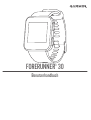 1
1
-
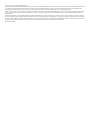 2
2
-
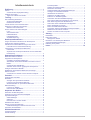 3
3
-
 4
4
-
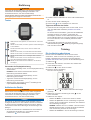 5
5
-
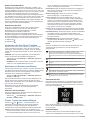 6
6
-
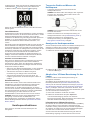 7
7
-
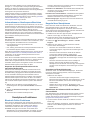 8
8
-
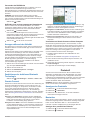 9
9
-
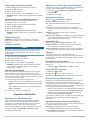 10
10
-
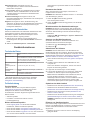 11
11
-
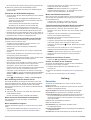 12
12
-
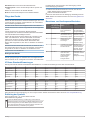 13
13
-
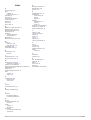 14
14
-
 15
15
-
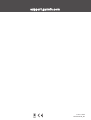 16
16
Garmin Forerunner 30 Bedienungsanleitung
- Kategorie
- Navigatoren
- Typ
- Bedienungsanleitung
- Dieses Handbuch eignet sich auch für
Verwandte Artikel
-
Garmin Forerunner® 35 Benutzerhandbuch
-
Garmin Forerunner® 230 Benutzerhandbuch
-
Garmin Forerunner45 Plus Bedienungsanleitung
-
Garmin Forerunner 45S Bedienungsanleitung
-
Garmin Forerunner® 735XT Benutzerhandbuch
-
Garmin Forerunner 245 Bedienungsanleitung
-
Garmin Forerunner® 645, Black Benutzerhandbuch
-
Garmin Forerunner® 935 Bedienungsanleitung
-
Garmin Forerunner® 245 Music Bedienungsanleitung